《ps简单海报制作教程》是一篇关于Photoshop的学习教程,通过简单几步就能实现教程中的效果图效果,当然只学习这一点,并不能完全掌握Photoshop技巧;你可以通过此加强操作实例,画笔工具,海报设计,铅笔工具等多维度案例或实操来进行更多的学习;此教程是由锋在2021-10-25发布的,目前为止更获得了 0 个赞;如果你觉得这个能帮助到你,能提升你Photoshop技巧;请给他一个赞吧。
我记得以前读书还没学PS的时候,社团老大叫我弄一张简约海报,我一脸尴尬,不会啊。

自那以后,我就慢慢学习PS了,也慢慢发现,制作简约海报,其实没想象的那么难。
最近逛街,我看到了一张简约海报,个人感觉还是不错的。(因为平时看到的,都是填满整个画面,难得看到这么简约的海报,心动也是很正常的,好嘛!)
所以,今天就分享如何用PS制作一张简约的海报。
逛街看到的简约海报(手机不好,拍得丑丑的)


选中图层1,按ctrl+T,然后点击鼠标右键。在弹出的对话框中,选水平翻转
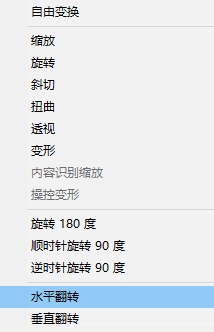

![]()
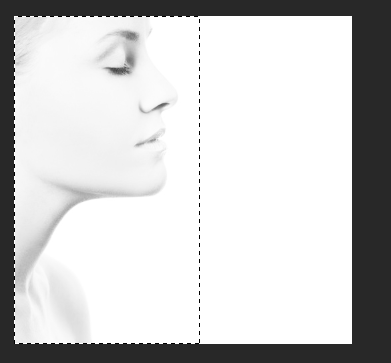
先用铅笔,画一下眉毛、嘴唇等需要突出的地方,不透明度和流量要调得小一点
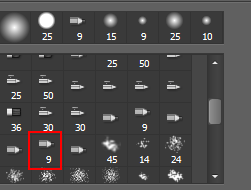
涂抹后,得到如图

第五步,加个印章,再加个文字

做完这一步,发现还是有点空,怎么办呢?
我又上网找了一张郁金香的素材图。

得到最终效果图(进入开撕模式:真是够了,一如既往的丑,还能做得再丑些吗?)

赠人玫瑰,手有余香
< 上一篇 Photoshop 翘边海报制作实例步骤
> 下一篇 PS制作鳄鱼高跟鞋公益海报
2022-06-22 09:57
2022-06-08 10:37
1843浏览 09-26
594浏览 06-22
709浏览 06-09
98浏览 05-05
100浏览 04-22

首席设计师

高级视觉设计师

高级插画设计师






输入的验证码不正确
评论区
暂无评论